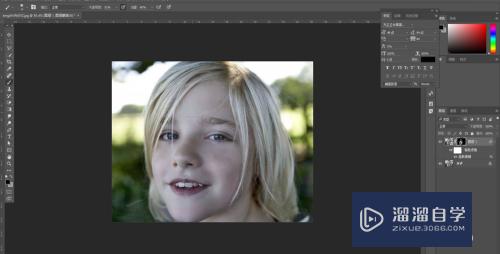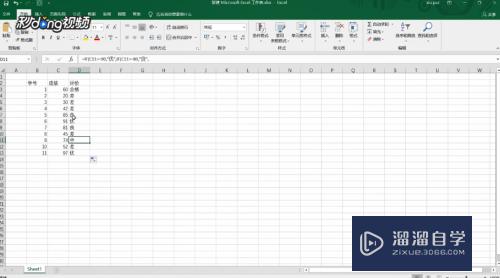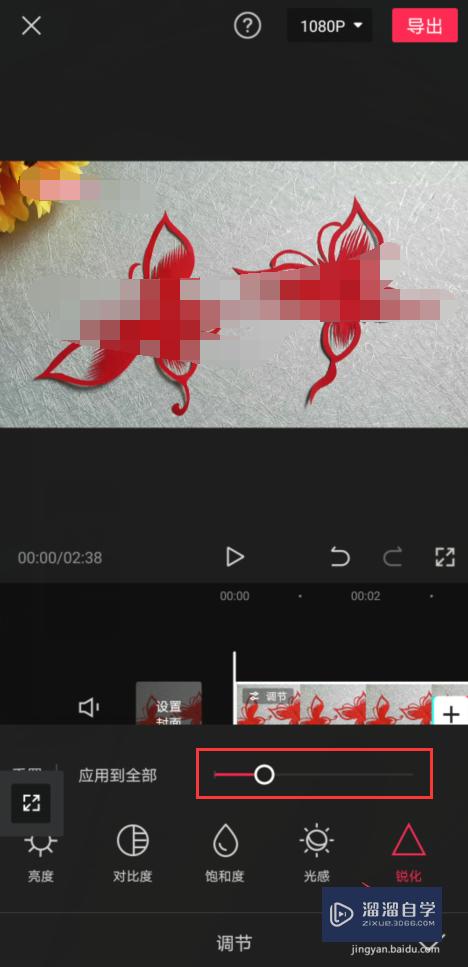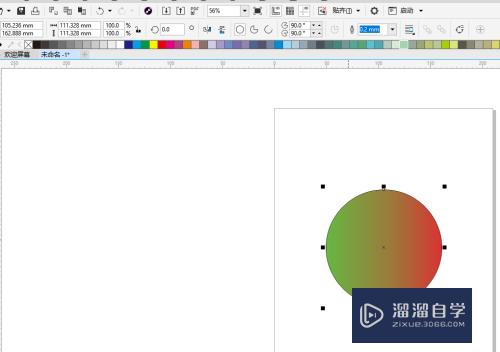Photoshop标尺怎么调出来(ps标尺如何调出来)优质
当我们在PS中想要绘制一些对精度要求比较高的图形时。标尺的重要性就体现出来了;那么下面小渲就来教大家。Photoshop标尺怎么调出来的方法。希望能给大家带来帮助。
云渲染农场还有超多“Photoshop”视频课程。欢迎大家点击查看
工具/软件
硬件型号:小新Air14
系统版本:Windows7
所需软件:Photoshop2015
方法/步骤
第1步
Photoshop版本有很多。功能随着版本的升级也越来越多。这里用Photoshop CC版本进行演示。
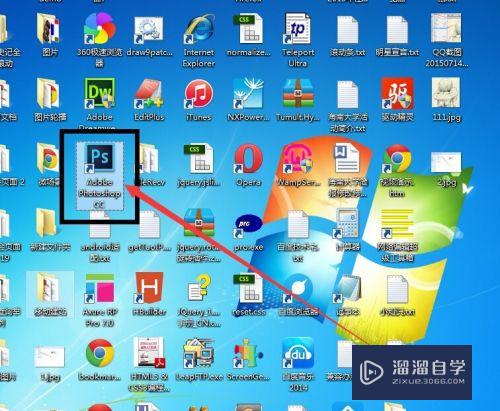
第2步
打开ps。如果没看到标尺。我们可以选择菜单栏的“视图”选项。然后再选择"标尺“选项。
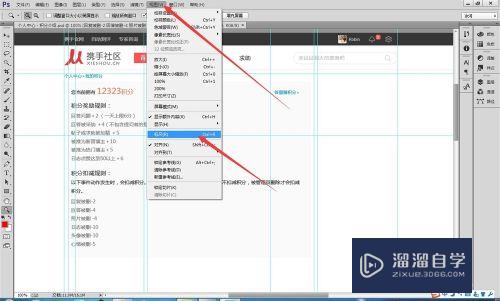
第3步
这时候就可以看到左侧和上面已经有标尺了。
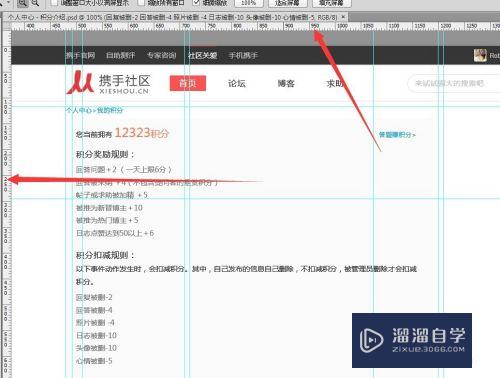
第4步
标尺还有快捷方式可以用。就是Ctrl+R。你可以试一下。反复在显示和隐藏间切换。
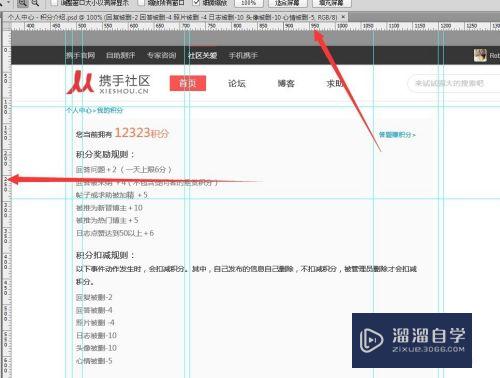
第5步
在标尺上面右击。弹出来菜单还可以设置标尺的刻度单位。个人喜欢用像素作单位。
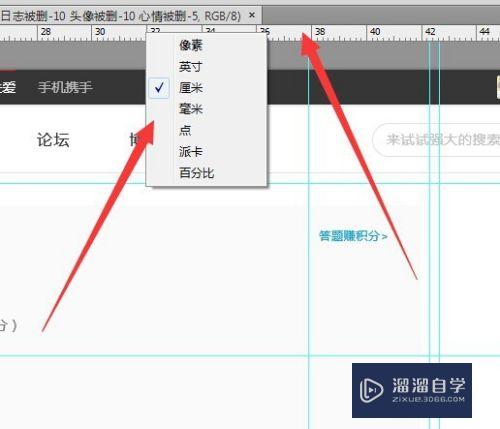
以上关于“Photoshop标尺怎么调出来(ps标尺如何调出来)”的内容小渲今天就介绍到这里。希望这篇文章能够帮助到小伙伴们解决问题。如果觉得教程不详细的话。可以在本站搜索相关的教程学习哦!
更多精选教程文章推荐
以上是由资深渲染大师 小渲 整理编辑的,如果觉得对你有帮助,可以收藏或分享给身边的人
本文标题:Photoshop标尺怎么调出来(ps标尺如何调出来)
本文地址:http://www.hszkedu.com/74491.html ,转载请注明来源:云渲染教程网
友情提示:本站内容均为网友发布,并不代表本站立场,如果本站的信息无意侵犯了您的版权,请联系我们及时处理,分享目的仅供大家学习与参考,不代表云渲染农场的立场!
本文地址:http://www.hszkedu.com/74491.html ,转载请注明来源:云渲染教程网
友情提示:本站内容均为网友发布,并不代表本站立场,如果本站的信息无意侵犯了您的版权,请联系我们及时处理,分享目的仅供大家学习与参考,不代表云渲染农场的立场!